win11家庭版连共享打印709 Win11共享打印机709错误解决方法
更新时间:2024-03-24 11:50:53作者:xiaoliu
Win11家庭版连共享打印机时,有时会遇到错误代码709的问题,这个问题可能导致我们无法成功连接共享打印机,给工作和生活带来不便。幸运的是我们可以采取一些简单的解决方法来解决这个问题。在本文中我们将介绍一些解决Win11共享打印机709错误的有效方法,帮助您顺利连接共享打印机,提高工作效率。
具体方法:
1.打开运行,输入gpedit.msc命令点击确定进入。

2.进入本地组策略编辑器界面,点击管理模板-打印机文件夹展开。
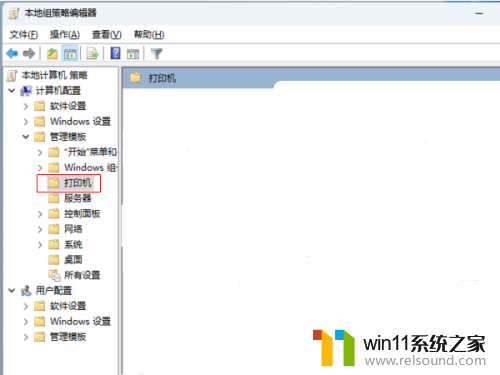
3.选中打印机文件夹,在右边找到并双击配置RPC连接设置策略进入。
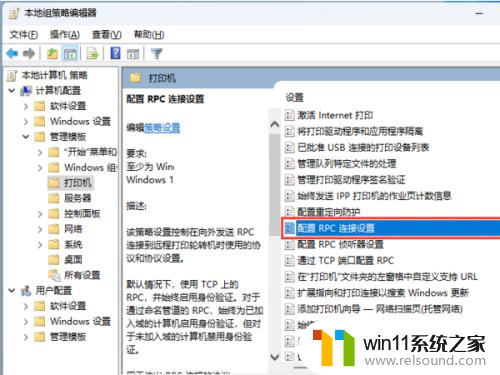
4.勾选已启用,点击下拉框选择命名管道上的RPC选项点击确定即可解决。
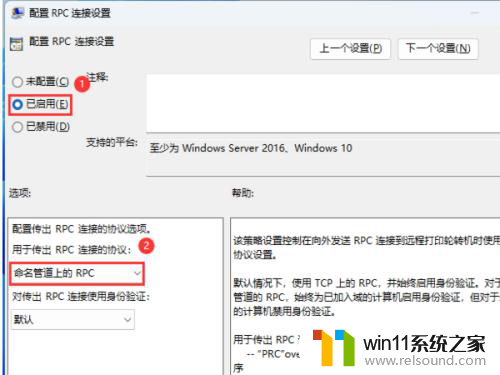
以上是win11家庭版连共享打印709的全部内容,如果您遇到这种情况,可以按照以上方法解决,希望对大家有所帮助。
win11家庭版连共享打印709 Win11共享打印机709错误解决方法相关教程
- windows11关机特别慢怎么办 windows11关机很慢的解决方法
- win11电脑取消开机密码的方法 win11取消登陆密码如何操作
- win11改开机密码的方法 win11修改密码如何操作
- win11玩绝地求生闪退如何解决 win11玩绝地求生闪退怎么回事
- 笔记本win11一直闪屏如何解决 win11一直闪屏怎么回事
- win11桌面黑屏但是能打开任务管理器
- 更新完win11没有声音怎么回事 更新win11没声音如何解决
- win11下载进度一直是0怎么办 win11下载一直0%如何解决
- win11d盘扩展不了为什么 win11 D盘不能扩展卷如何解决
- win11忘记pin码怎么办 win11pin密码忘记了如何解决
- win10默认显示更多选项
- win11所有文件都不能拖动怎么办
- win11怎么改变鼠标样式
- win11系统扩展屏幕
- win11无法找到声音输出设备
- win11设备管理器中没有蓝牙
win11系统教程推荐